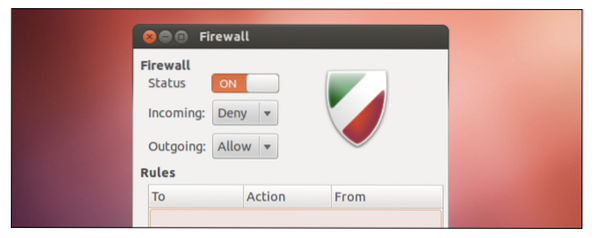
Wenn Sie ein Linux-Benutzer sind, ist es gut, die Firewall und das Verfahren zum Aktivieren/Deaktivieren zu kennen. Dieser Artikel behandelt alle Befehle zum fehlerfreien Aktivieren/Deaktivieren der Firewall unter Ubuntu.
So aktivieren/deaktivieren Sie die Firewall unter Ubuntu
Überprüfen Sie den Status der Firewall unter Ubuntu
Überprüfen Sie zunächst den Firewall-Status, indem Sie den folgenden Befehl im Befehlsterminal von Linux verwenden.
$ sudo ufw-StatusWir haben „sudo“ verwendet, ein Kurzname von SuperUser DO. Dieser Befehl wird verwendet, um auf alle eingeschränkten Dateien des Systems zuzugreifen, da Linux den Zugriff auf die spezifischen Teile des Systems einschränkt, um die sensiblen Dateien zu verhindern.
Nachdem Sie die obigen Schritte ausgeführt haben, zeigt das System den Status der Firewall wie folgt an:
Status: inaktiv
Dies bedeutet, dass die Firewall derzeit im System inaktiv ist.
Sie können diesen Befehl auch mit „verbose“ verwenden, da er zusätzliche Details zum aktuellen Status des Systems liefert.
$ sudo ufw Status ausführlichAktivieren Sie die Firewall unter Ubuntu
Die Firewall ist derzeit deaktiviert, da der Status anzeigt, dass sie im System inaktiv ist.
Führen Sie den folgenden Befehl im Terminal aus, um die Firewall unter Ubuntu zu aktivieren:
Nach der Ausführung des Befehls zeigt das System eine Meldung wie diese an:
Eine Firewall ist aktiv und beim Systemstart aktiviert.
Diese Nachricht bestätigt, dass die Firewall in Ihrem Linux-System erfolgreich aktiviert wurde. Sie können den Status der Firewall auch manuell überprüfen, indem Sie den Statusbefehl verwenden.

Deaktivieren Sie die Firewall unter Ubuntu
Um die Firewall in Ubuntu zu deaktivieren, verwenden Sie den folgenden Befehl im Linux-Terminal:
$ sudo ufw DeaktivierenDas System zeigt nach der Ausführung des Befehls zum Deaktivieren eine Meldung an:
Firewall wird beim Systemstart gestoppt und deaktiviert
Diese Nachricht bestätigt, dass die Firewall erfolgreich deaktiviert wurde.
So aktivieren/deaktivieren Sie die Firewall unter Ubuntu von GUFW
GUFW ist eine grafische Benutzeroberflächenanwendung, die es ermöglicht, Firewalls auf Ubuntu einfach zu aktivieren/deaktivieren.
Führen Sie zunächst den folgenden Befehl im Linux-Terminal aus, um GUFW-Pakete im System zu installieren.
$ sudo apt install gufwDieser Befehl startet die Installation der GUFW-Pakete in Ihrem System und öffnet dann GUFW, indem Sie es im Startmenü suchen.
Die Firewall erfordert alle Administratorrechte, geben Sie also das Systempasswort des geöffneten Dialogfelds ein.

Jetzt wird die Firewall-Schnittstelle auf dem Bildschirm angezeigt, mit der Sie sie einfach aktivieren und deaktivieren können.
Fazit
Die Firewall von Ubuntu ist weniger kompliziert und ein Benutzer kann sie leicht steuern, indem er sie über eine grafische Benutzeroberfläche steuert. Wenn Sie ein Linux-Benutzer sind, wissen Sie, dass iptables komplex sind, aber sie bieten vollständige Kontrolle. Wenn Sie jedoch das Verfahren zum Aktivieren/Deaktivieren der Firewall unter Ubuntu kennenlernen möchten. In diesem Fall ist dieser Artikel perfekt für Sie, um vollständige Informationen zum Aktivieren und Deaktivieren einer Firewall zu erhalten, indem Sie ihren Status kennen.
+++
 Phenquestions
Phenquestions


